[完整指南] 如何修复 iOS 26/18/17/16 实时文本无法正常工作
想尝试一下 iOS 26/18/17/16 的新功能“实时文本”,却发现它无法正常工作?别担心!请先检查您的 iOS 版本和设备型号。文章中提供了 5 个简单的解决方案,帮助您修复问题。 实时文本在 iOS 上无法使用 2016年1月26日/18日/17日。现在,您可以享受这项强大的功能,从图片中提取所有文本,并可以选择复制、全选、翻译和分享。立即阅读详情。
指南列表
第 1 部分:修复 iOS 26/18/17/16 实时文本无法正常工作的 4 个解决方案 第 2 部分:解决 iOS 26/18/17/16 实时文本无法正常工作的最佳方法 [快速且安全] 第 3 部分:关于 iOS 26/18/17/16 实时文本无法使用的常见问题解答第 1 部分:修复 iOS 26/18/17/16 实时文本无法正常工作的 4 个解决方案
1. 检查您的 iOS 26/18/17/16 是否支持实时文本
如果您的设备不支持,实时文本将无法在 iOS 26/18/17/16 上使用。在启用实时文本之前,您需要确保您的 iOS 26/18/17/16 是否支持实时文本,因为此功能需要 A12 仿生芯片。为了方便您检查设备是否支持,下表列出了支持实时文本的设备。
| 支持的设备列表 | |
| iPhone | 更多截屏 |
| iPhone XR、iPhone XS/XS Max、iPhone 11/11 Pro、iPhone 12/12 Pro/12 Mini、iPhone SE(第二代)、iPhone 13/13 Pro/13 Max、iPhone SE(第三代)、iPhone 14/14 Plus/14 Pro、iPhone 15/15 Plus、iPhone 16/16 Pro/16 Pro Max、iPhone Air、iPhone 17/17 Pro/17 Pro Max、 | iPad Mini(第五代)、iPad Air(第三/第四/第六代)、iPad(第八/第九代) |
2. 确保已启用实时文本
当您在 iOS 26/18/17/16 上打开照片应用时,看不到实时文本选项。可能是您没有在设置中启用此功能,导致实时文本无法在 iOS 26/18/17/16 上使用。请按照以下步骤打开实时文本。
步骤1启动您的 设置 应用程序点击 一般的 按钮。
第2步然后你应该点击 语言和地区 按钮打开新界面。
步骤3最后一步是检查 实时文本 底部的选项。
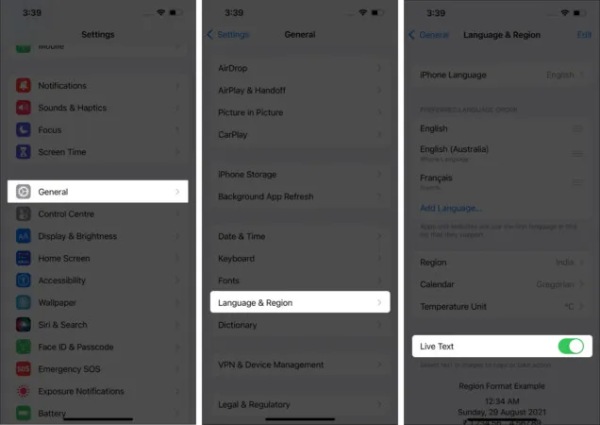
3. 启用“显示摄像头检测到的文本”
如果您想在 iOS 26/18/17/16 上使用实时文本,则必须允许 iPhone 摄像头显示可扫描的文本。因此,您可以启用“显示检测到的文本”功能来修复 iOS 26/18/17/16 中实时文本无法正常工作的问题。
步骤1首先你应该打开你的 设置 应用程序并转到 相机.
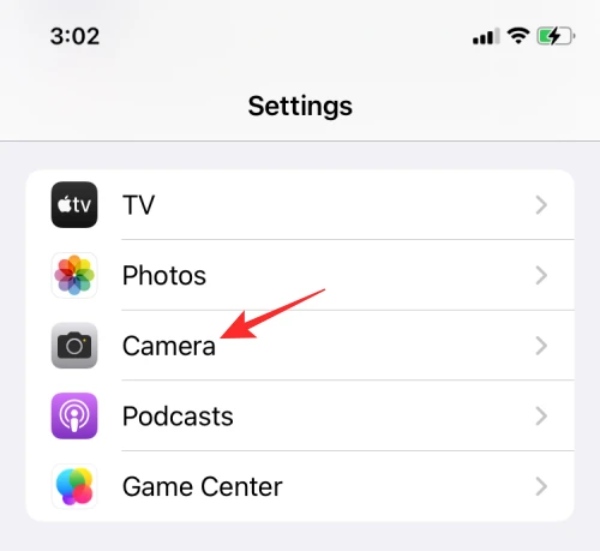
第2步检查 显示检测到的文本 选项。
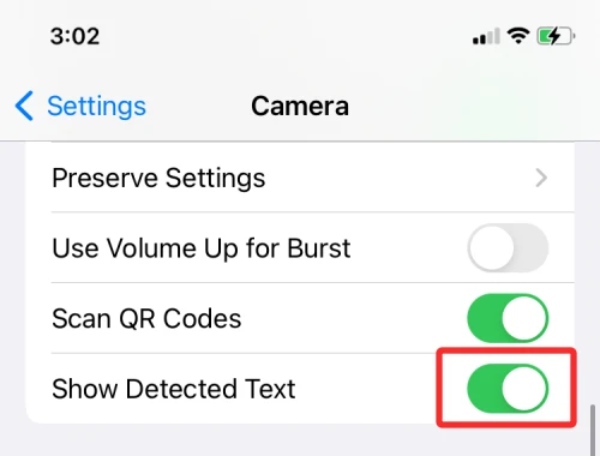
4. 重置设置
重置所有设置也是修复 iOS 26/18/17/16 上实时文本无法使用问题的一种方法。此步骤会清除 iPhone 上的所有密码、卡号和其他数据。但您可以随时备份 iPhone 并恢复所有这些数据。以下是重置所有设置的方法。
步骤1你应该打开 设置 应用程序首先点击 一般的 按钮。
第2步点击重置按钮,您需要输入密码或 Apple ID 密码才能重置。然后点击 删除所有内容和设置 按钮。
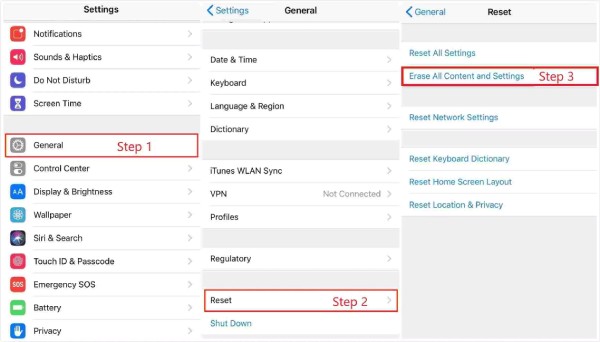
第 2 部分:解决 iOS 26/18/17/16 实时文本无法正常工作的最佳方法 [快速且安全]
如果以上方法都无法解决 iOS 26/18/17/16 中 Live Text 无法正常工作的问题,您应该尝试 4Easysoft iPhone 数据恢复 来修复它。这个出色的工具支持 iOS 系统恢复,可将损坏、卡住、黑屏或其他有问题的 iPhone/iPad/iPod 修复为正常,包括修复无法在 iOS 15/16 上使用的 Live Text。

以高成功率和简单的点击修复实时文本无法在 iOS 18/17/16 上运行的问题。
支持在解决有问题的iPhone之前备份您的数据。
从所有 iOS 设备恢复丢失和删除的数据。
将 WhatsApp 消息从您的 iPhone 15/14/13/12/11 批量传输到计算机。
步骤1在您的设备上免费下载 4Easysoft iPhone Data Recovery 并启动它。单击 iOS 系统恢复 按钮,然后使用 USB 数据线连接 iOS 18/17/16 和电脑。然后点击 开始 按钮来检测您的设备。

第2步之后,您可以查看有关 iOS 26/18/17/16 的所有信息。您可以点击 免费快速修复 按钮来修复一些简单的问题,例如屏幕冻结或系统崩溃。否则,您需要点击 使固定 按钮进行进一步修复。

步骤3之后,您将看到有关 iOS 26/18/17/16 的所有信息。您可以点击“免费快速修复”按钮来修复一些简单的问题,例如屏幕冻结或系统崩溃。否则,您需要点击“修复”按钮进行进一步的修复。

步骤4最后一步,选择正确的设备类别、类型和型号,然后选择不同iOS版本所需的固件,点击 下载 按钮。之后,点击 下一个 按钮开始修复 iPhone 上无法使用的 Live Text。此外,您还可以降级或升级 iOS 版本。

第 3 部分:关于 iOS 26/18/17/16 实时文本无法使用的常见问题解答
-
1. 为什么我的实时文本无法在 iOS 26/18/17/16 上运行?
导致实时文本无法使用的原因有很多。例如,图片太模糊,无法识别。有时如果不打开实时文本,则无法使用实时文本。您可以软重置 iPhone 来修复此问题。
-
2. 如何在我的 iPhone 上使用 Live Text iOS 26/18/17/16?
打开相册,选择一张图片,点击“实时文本”图标按钮,选中文本,该功能会自动根据文本进行搜索。
-
3. 如何在不丢失数据的情况下解决实时文本无法工作的问题?
您可以在修复问题之前使用 iTunes 或 iCloud 备份数据。您也可以使用 4easysoft iPhone Data Recovery 备份和恢复数据。
结论
修复这个问题是一个常见问题 实时文本在 iOS 上不起作用 2016年17月18日。幸运的是,这篇文章揭示了五种实用的方法,你可以根据自己的需求和喜好选择一种。但最好的方法是使用 4Easysoft iPhone 数据恢复。此工具可以帮助您解决iPhone问题,而不会丢失任何数据。



